A ordem de produção (OP), é a principal entidade industrial de um sistema de gestão. Cada OP gera uma ou mais unidades de um mesmo item, a partir de um conjunto de insumos, que podem ser comprados ou fabricados por outras OPs.
Esta página inclui:
- Produção sem usar ordens de produção
- Criação da ordem de produção
- Importação de ordens de produção via Excel
- Roteiro e operações de uma ordem de produção
- Baixa de insumos para ordens de produção
- Conclusão parcial e fechamento de uma ordem de produção
- Ordem de produção de itens com número de série
Veja também:
- Estrutura de produto e roteiro dos itens
- Propriedades das ordens de produção e suas operações
- OP multinível: itens intermediários produzidos pela mesma OP do item final
- OP agregada: vários itens semelhantes produzidos simultaneamente por uma mesma OP
- MRP
- % de peso de cada insumo de uma OP
- Pedidos de venda x ordens de produção
- Custeio dos materiais consumidos por uma ordem de produção
- Apontamento de produção e mão de obra
- Inclusão do custo de mão de obra em uma ordem de produção ou manutenção
- Tempo-padrão e lead-time: qual a diferença?
- Como baixar insumos para ordem de produção por leitura de código de barras
- Estoque indisponível para baixa para OPs. Que fazer?
- Como baixar insumos para OPs, devolvendo as sobras para uma conta e depois para o estoque?
- Como baixar para uma OP insumos não previstos na estrutura de produto
- Como desfazer a conclusão de uma OP
Exemplo de produção de 5 mesas
Em uma indústria de mesas há ordens de produção que transformam madeira, verniz, cola e parafusos no produto final mesa. A transformação dos insumos comprados em um produto final não é necessariamente realizada por uma única OP. Pode haver, neste caminho, OPs que convertem insumos comprados em produtos intermediários, e outras que convertem os produtos intermediários em produtos finais.
Por exemplo, para fabricar uma mesa, é necessário:
- comprar madeira e pregos
- produzir o tampo da mesa a partir de 5 kg de madeira: para isto é necessária uma OP de um tampo de mesa;
- produzir 4 pés de mesa a partir de 4 x 0,5 kg de madeira: para isto é necessária uma OP de 4 pés de mesa;
- montar a mesa, usando um tampo, 4 pés e 20 pregos: para isto é necessária uma OP de uma mesa.
A imagem exibida abaixo mostra a produção de 5 mesas através de 4 OPs, sendo uma de tampos, uma de pés e duas de mesas:
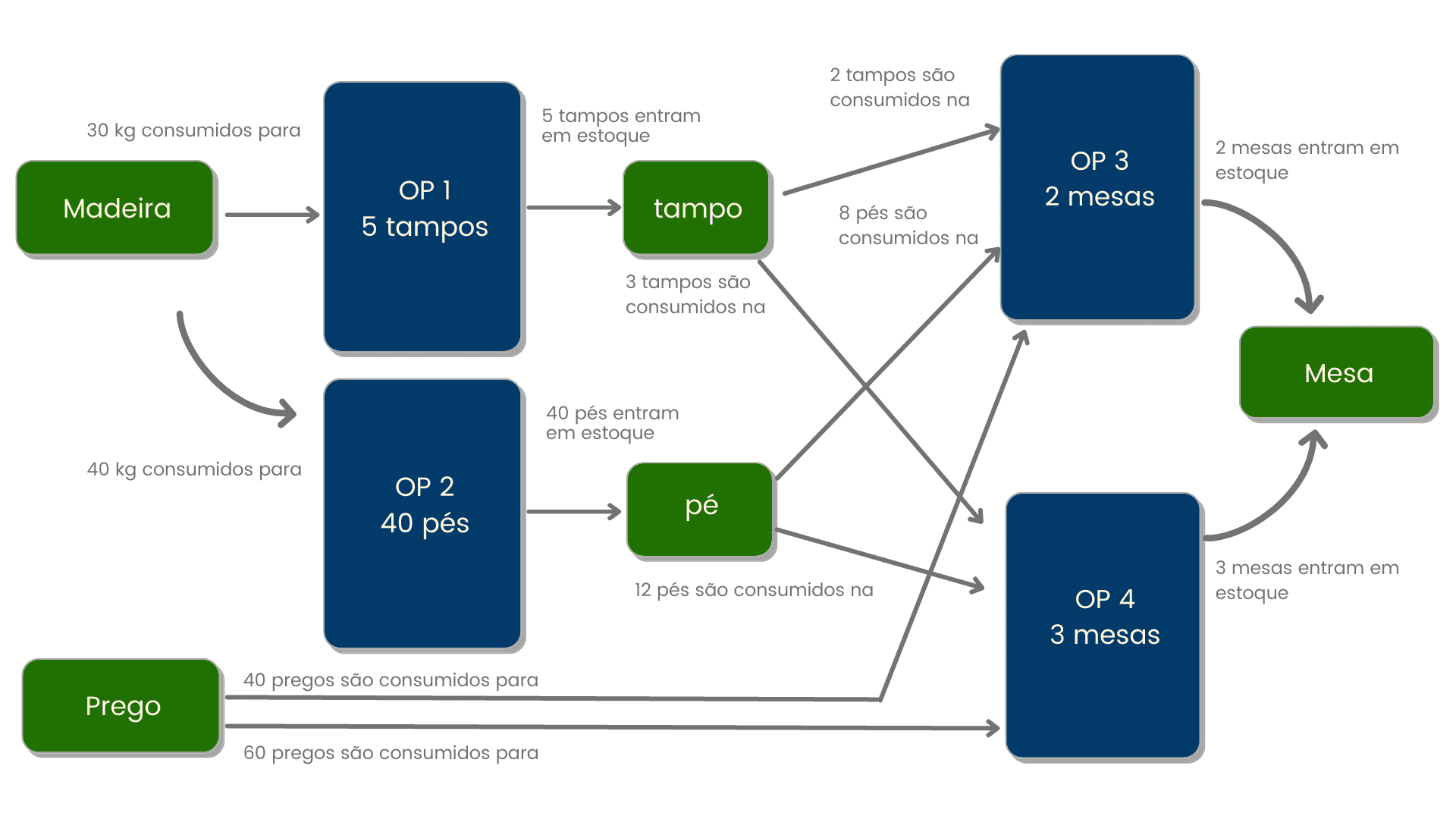
Observe que:
- a OP1, de 5 tampos, recebe como insumos 5 tampos x 6 kg/tampo = 30 kg de madeira. Depois que esse insumo é baixado para a OP ele acumula valor, tanto em material, como em trabalho.
- a OP2 produz 40 pés a partir de 40 kg de madeira. Ao final das OP3 e OP4 haverá pés no estoque.
- as OP3 e OP4 produzem respectivamente 2 e 3 mesas, requerendo os insumos tampos, pés e pregos conforme a estrutura de produto.
É possível produzir sem usar ordens de produção?
Sim, basta fazer as seguintes operações manualmente:
- inicialmente, calcular as quantidades necessárias, verificar a sua disponibilidade, e baixar os insumos do estoque (saídas manuais do estoque);
- a seguir, realizar a produção, gerando os produtos a partir dos insumos;
- finalmente, estocar os produtos (entradas manuais no estoque);
No entanto, com esta forma de trabalho o usuário é obrigado a fazer manualmente o cálculo de necessidades de insumos e os registros das movimentações, além dos lançamentos contábeis e demais obrigações contábeis e fiscais.
Os principais benefícios do uso de ordens de produção são:
- informar o que será produzido, quando e quanto;
- informar a situação atual da produção: em que operação encontra-se cada lote de produção, o que já foi concluído;
Além disso:
- ao criar a ordem de produção de determinada quantidade de um produto, a quantidade a baixar de cada insumo é calculada automaticamente, a partir da estrutura de produto;
- o MRP calcula automaticamente as necessidades de compra e produção dos insumos da ordem de produção;
- o material baixado do estoque é abatido automaticamente das necessidades de insumos da ordem de produção (OP);
- cada baixa de insumos é automaticamente registrada como uma movimentação do estoque para a ordem de produção. O registro das movimentações confere rastreabilidade, indicando os lotes de origem do material incorporado à OP, o que é exigido por alguns segmentos do mercado, tais como a indústria alimentícia, cosmética e aeronáutica;
- custeio: as movimentações transferem o custo do material movimentado que, somado ao custo da mão de obra, gera o custo realizado da ordem de produção;
Criação da ordem de produção
Uma ordem de produção pode ser criada de 3 formas:
- manualmente, indicando o item, quantidade a produzir, e a data desejada de conclusão do item produzido. Isto requer várias consultas ao estoque e cálculo das necessidades;
- automaticamente, pelo MRP, um algoritmo incluído nos ERPs de propósitos industriais;
- por importação via arquivo Excel;
1) Manualmente:
1.1) Acesse o menu “Produção > Ordens de produção”.
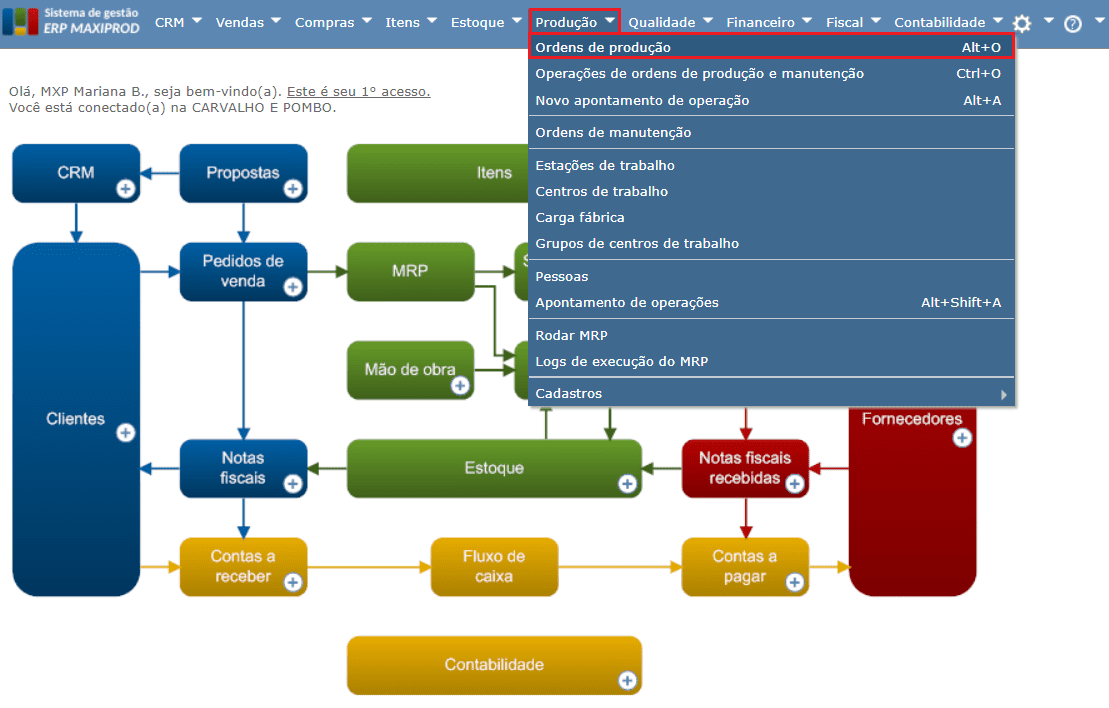
1.2) Clique no botão “Novo”.
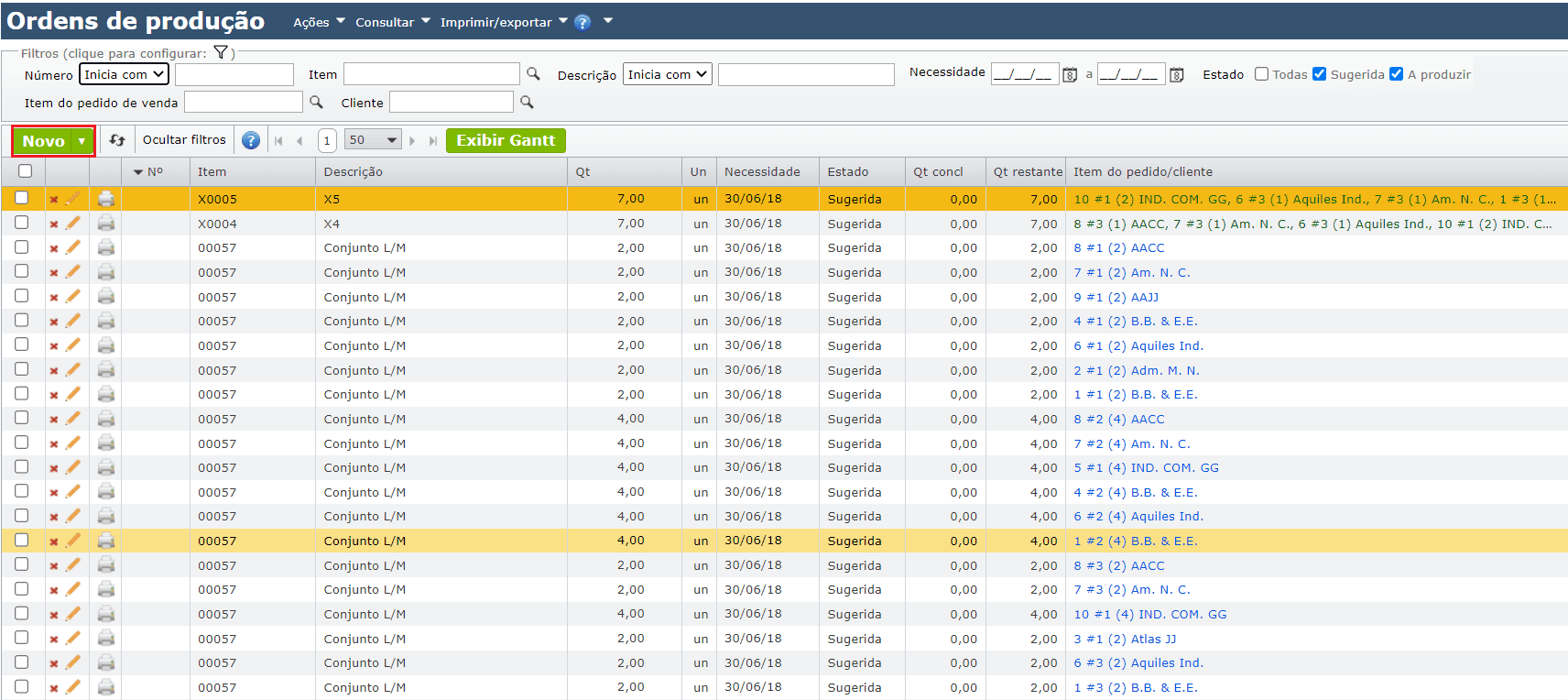
1.3) Uma janela se abrirá. Preencha os campos destacados na imagem abaixo:
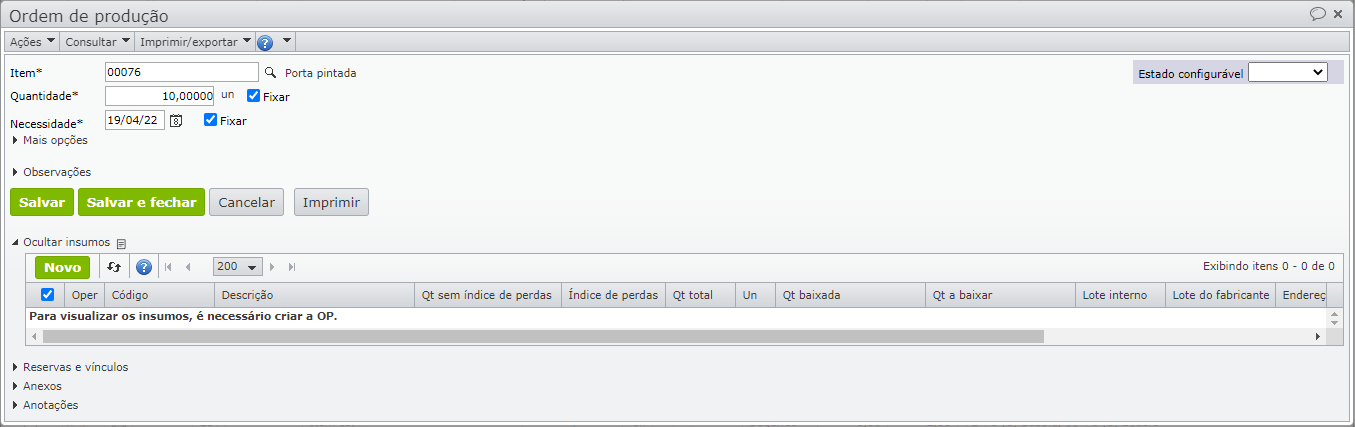
Observação: uma OP criada manualmente já nasce no estado “A produzir”, com quantidade e data fixas.
1.4) Clique em “Salvar” ou “Salvar e fechar”.
1.5) A OP foi criada com sucesso. Veja abaixo a imagem da grade de ordens de produção:
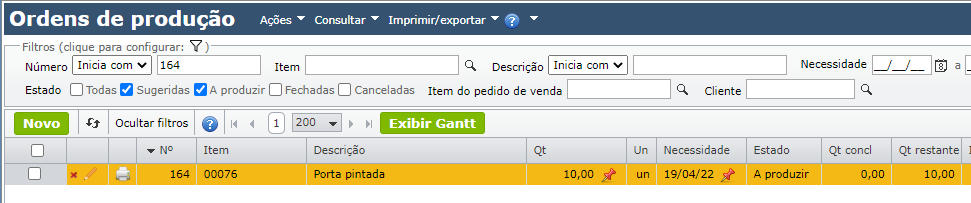
2. Por importação de ordens de produção via Excel:
Para importar OPs em massa de um arquivo Excel:
1) Vá ao menu “Produção > Ordens de produção”.
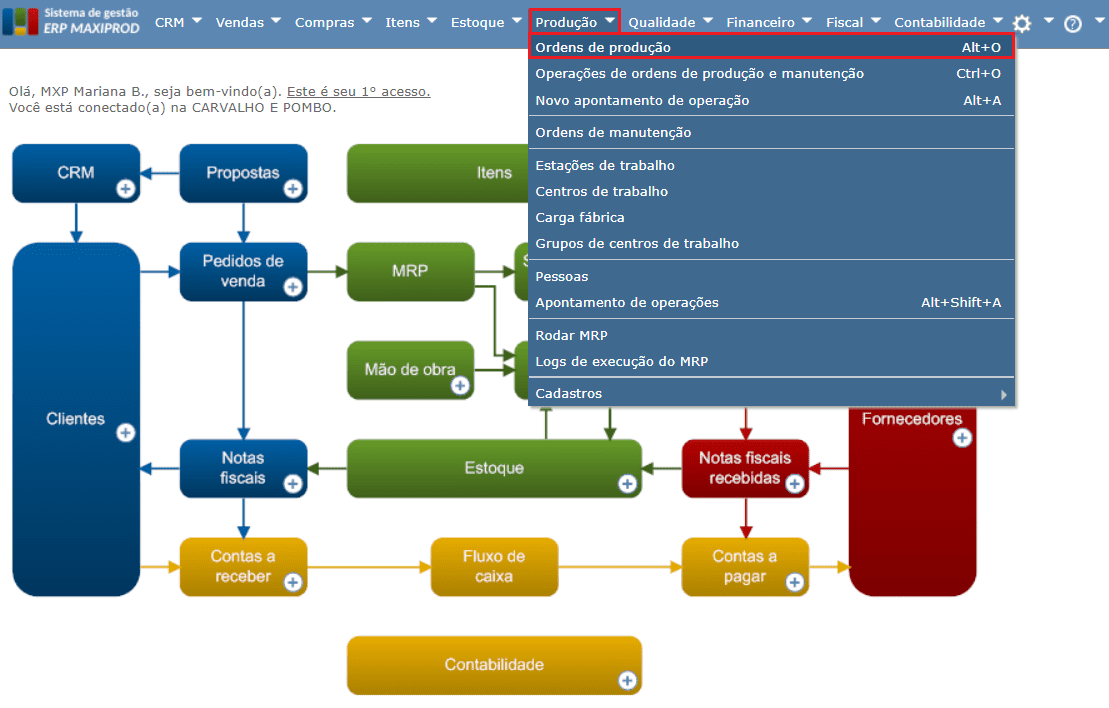
2) Na tela de Ordens de produção, clique no menu “Ações > Importar ordens de produção de arquivo Excel”.
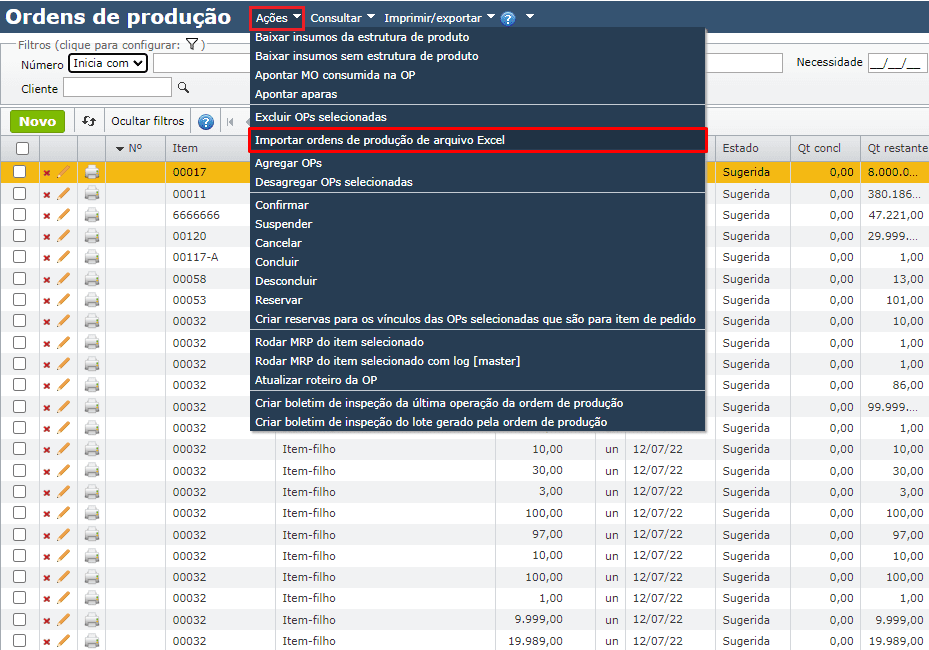
3) Siga as orientações mostradas na janela aberta.

4) Selecione a planilha com os dados inseridos e importe-a clicando no botão “Importar”.
O vídeo a seguir mostra o funcionamento das ordens de produção, passo-a-passo, desde a sua criação até a baixa de insumos e a sua conclusão:
Ciclo típico de uma ordem de produção
Se a OP é criada pelo MRP:
- A OP é criada com QtFixa = ‘N’ e DtFixa = ‘N’, em estado “Sugerida”, mas ainda não tem código.
- O planejador confirma a OP, passando-a para o estado “A produzir”, e a OP recebe um código sequencial.
- O planejador aprova a quantidade a produzir, tornando QtFixa = ‘S’, mas mantém a flexibilidade quanto à data da produção.
- Antes do início da produção, o planejador pode tornar DtFixa = ‘S’, para evitar que o MRP altere a data de necessidade, mas isso não é obrigatório.
Se a OP é criada manualmente, ela já é criada no estado “Produzir”, com QtFixa = ‘S’ e DtFixa = ‘S’.
Roteiro e operações de uma ordem de produção
O roteiro de uma OP é constituído por uma sequência de operações. Uma operação de OP pode ser criada diretamente na OP, mas normalmente é copiada da respectiva operação do roteiro do item produzido, podendo ser editada:
1) Na tela de ordens de produção (menu “Produção > Ordens de produção”), clique no ícone do lápis para editar a OP.
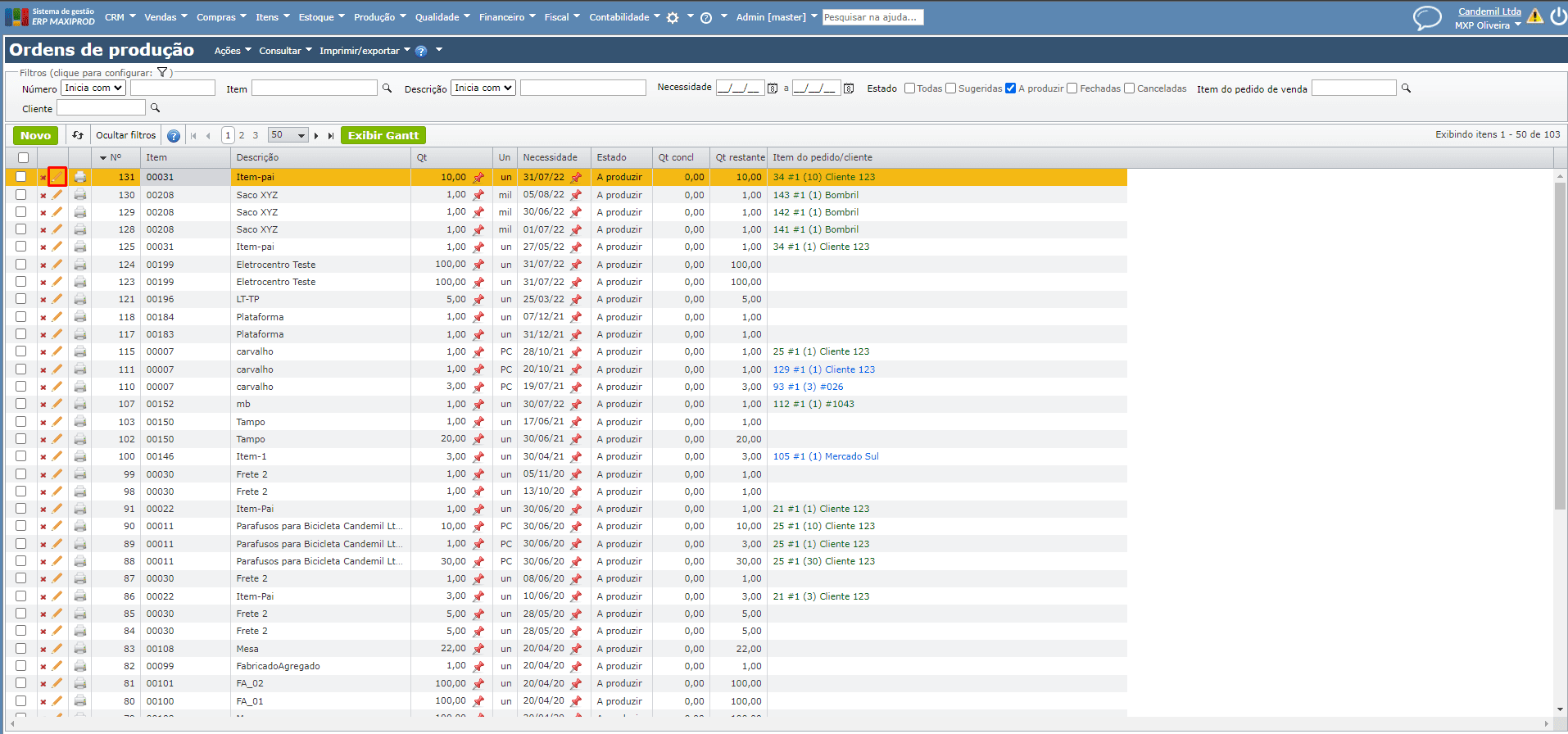
2) Na tela de edição da ordem de produção, vá ao menu “Consultar > Roteiro de produção da OP”.
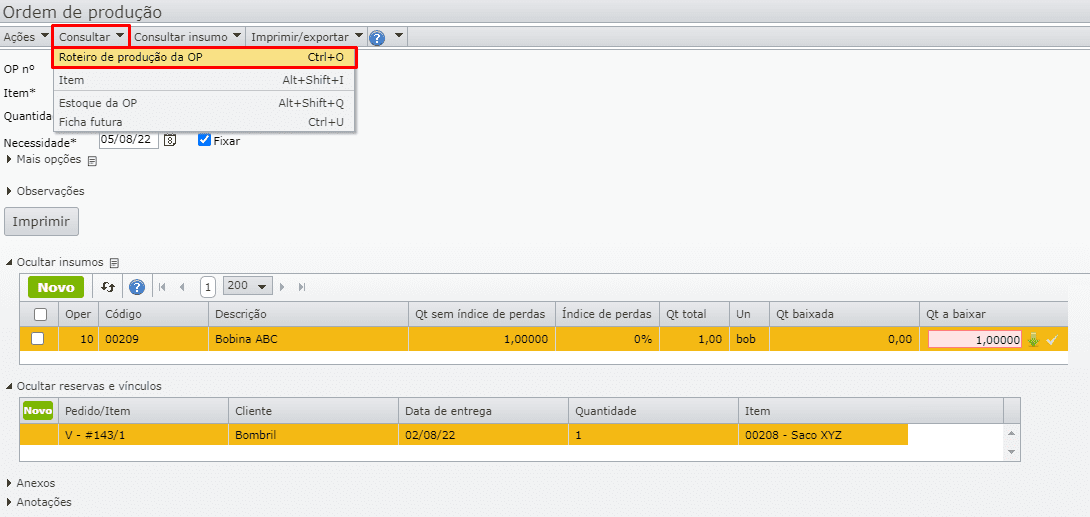
3) Na tela de roteiro da OP, são mostradas suas operações.

4) Para inserir uma nova operação no roteiro dessa OP, clique no botão “Novo”.

- Informe o centro de trabalho, a estação de trabalho e defina o ordenamento.
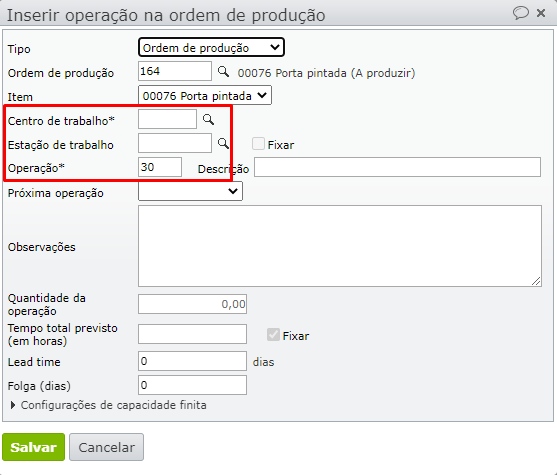
5) Para ordenar as operações já existentes, clique no botão de edição () da operação desejada.

- Edite a ordem da operação no campo “Operação*“.
- Edite, se necessário, os campos “Inicio realizado*” e “Fim previsto*“ da operação.
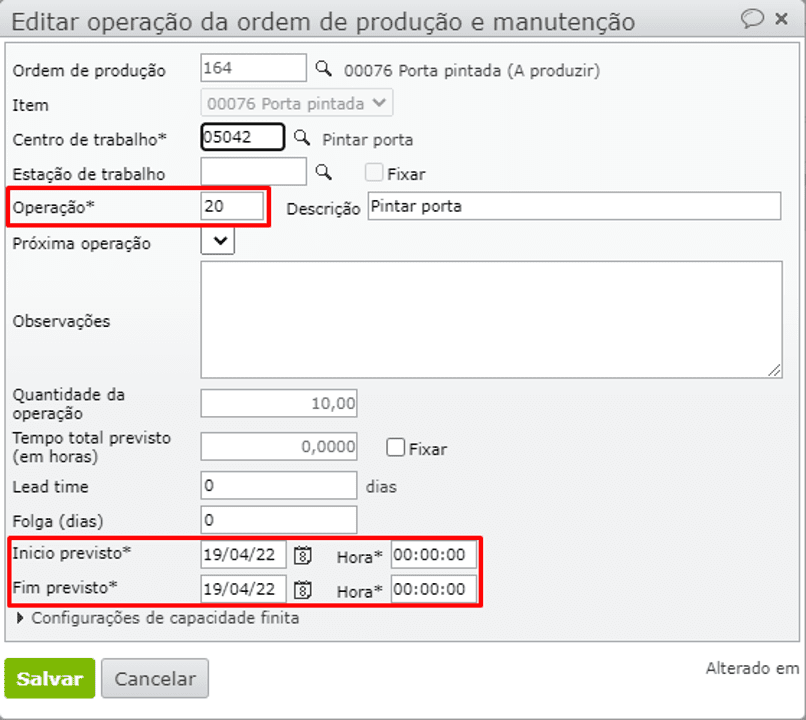
6) Clique no botão “Salvar”.
Baixa de insumos para ordens de produção
A cada OP não concluída, o MAXIPROD analisa os insumos ainda a baixar do estoque, comparando o que já foi baixado com o previsto pela estrutura de produto.
O MAXIPROD não permite que o estoque de um insumo fique negativo ao baixá-lo para uma OP. Antes de baixar, já mostra que não há estoque suficiente.
A cada baixa de um insumo é verificado, e confirmado manualmente, caso necessário, se foi concluída a baixa da quantidade total do insumo. Dependendo da propriedade “Baixa” do item-filho (vide propriedades do item), há 3 formas de fazer a baixa:
- manualmente
- por explosão: os insumos são baixados a cada conclusão parcial ou total de cada operação da OP, proporcionalmente à quantidade concluída dessa operação. Quando é feita a baixa por explosão, a baixa propriamente dita já terá ocorrido, portanto deve ser realizada independente da conclusão da operação da OP. Ou seja, se não tiverem sido concluídas as baixas de todos os insumos, ou houver algum outro problema, a operação da OP não será concluída, sendo exibida a mensagem correspondente, mas os insumos baixados continuarão assim. Após o complemento de baixas, a operação poderá ser concluída.
- sem exigir baixa: por exemplo, no caso de água em uma receita de alimentos. Deseja-se que a água conste na receita, mas que não se seja obrigado a baixar água a cada OP.
A baixa por explosão aproveita apenas o estoque associado a conta contábil com o checkbox “Permite baixa por explosão” ligado. Ou seja, para um insumo ser baixado por explosão, é necessário atender 2 condições:
- uma propriedade do item a baixar
- uma propriedade da conta contábil do estoque de origem do material
Como baixar insumos do estoque para uma ordem de produção?
Na grade de Ordens de produção, abra a edição da ordem desejada, através do lápis de edição ou dando um duplo clique sobre a linha.
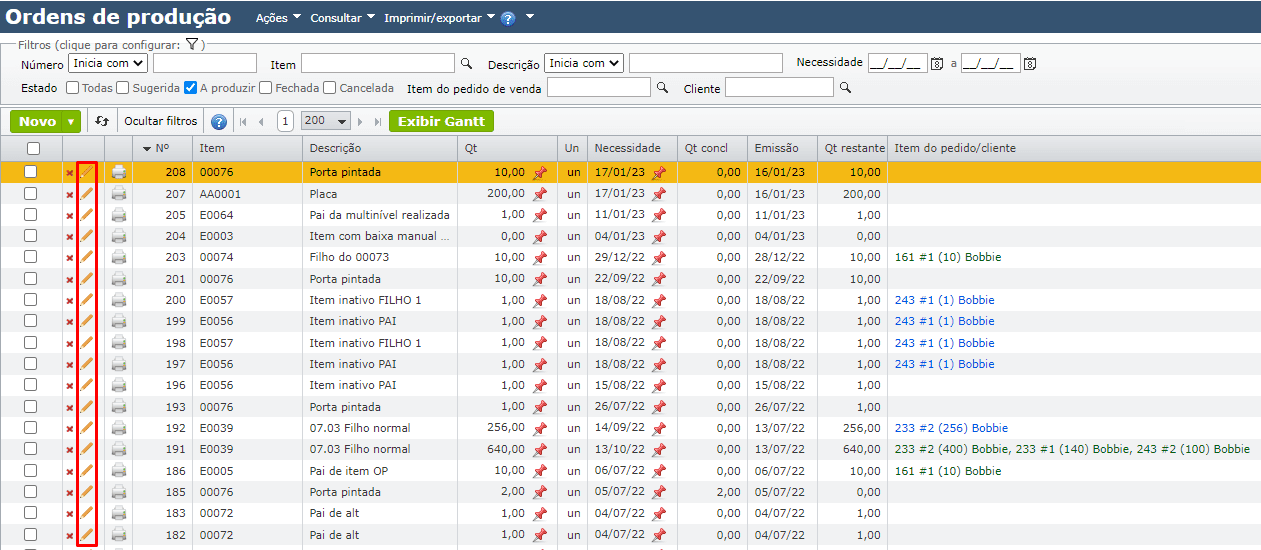
Agora, há algumas possibilidades:
1) Se há uma única opção de lote para baixar, então basta clicar no ícone de flecha para baixo, para baixar a quantidade mostrada na janela:
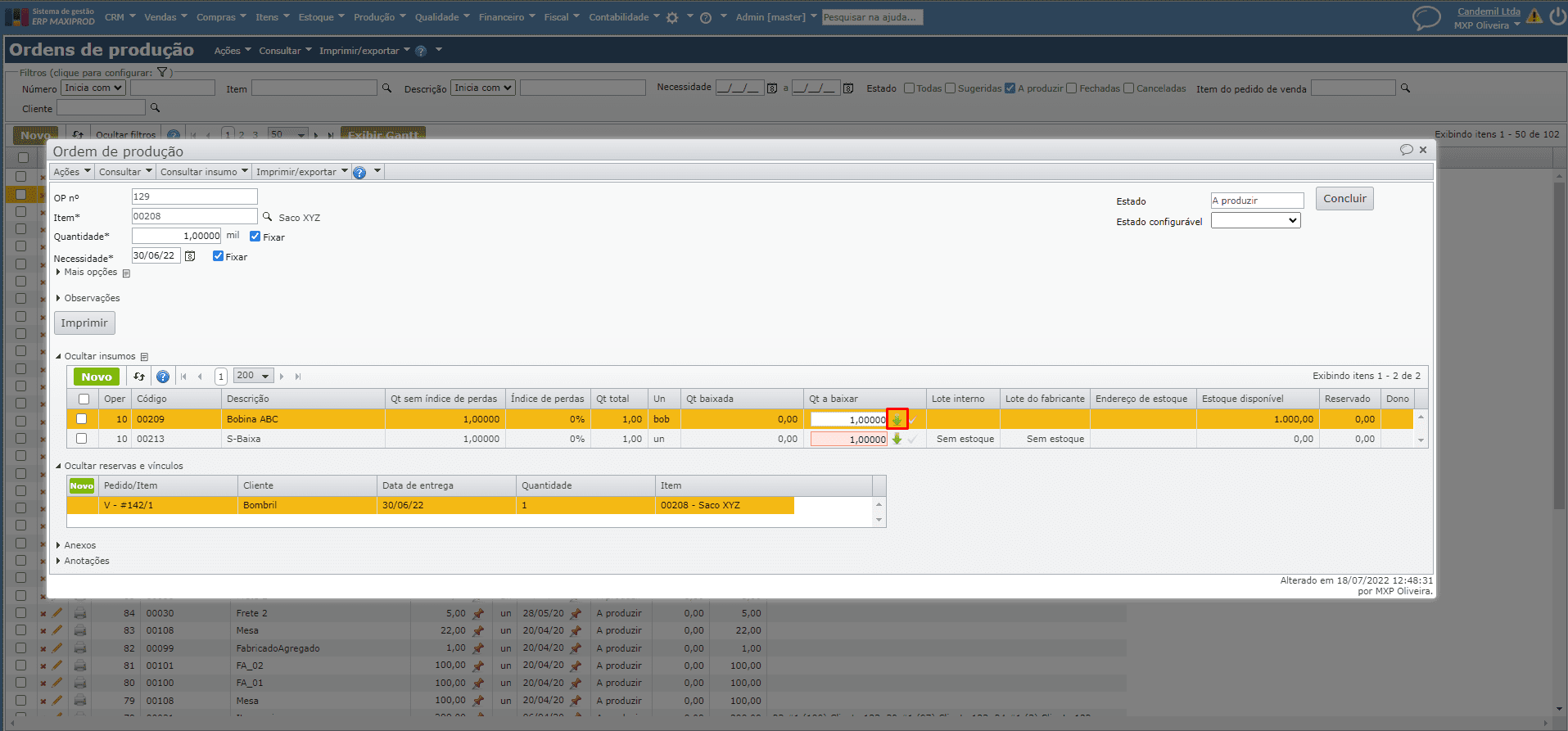
2) Se há várias opções, ao clicar a flecha, abre-se uma grade com os lotes de estoque candidatos à baixa, para seleção:

3) Se não há estoque suficiente para baixar, então a janela com a quantidade aparece em rosa:
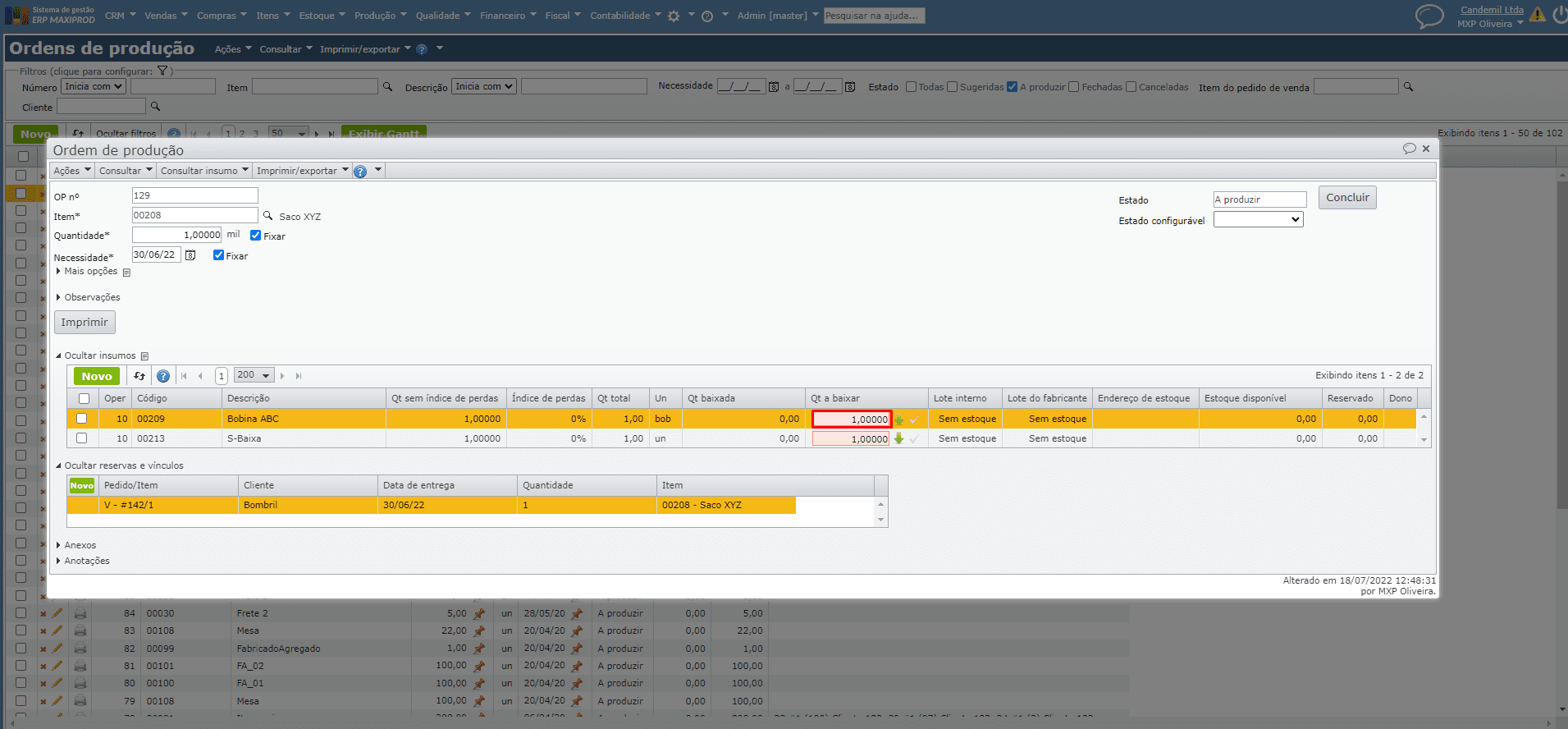
4) Se o usuário deseja baixar uma quantidade inferior ao saldo a baixar, e concluir a baixa daquele insumo (de forma a poder concluir a OP, do ponto de vista daquele insumos), deve clicar no ícone de checklist à direita.
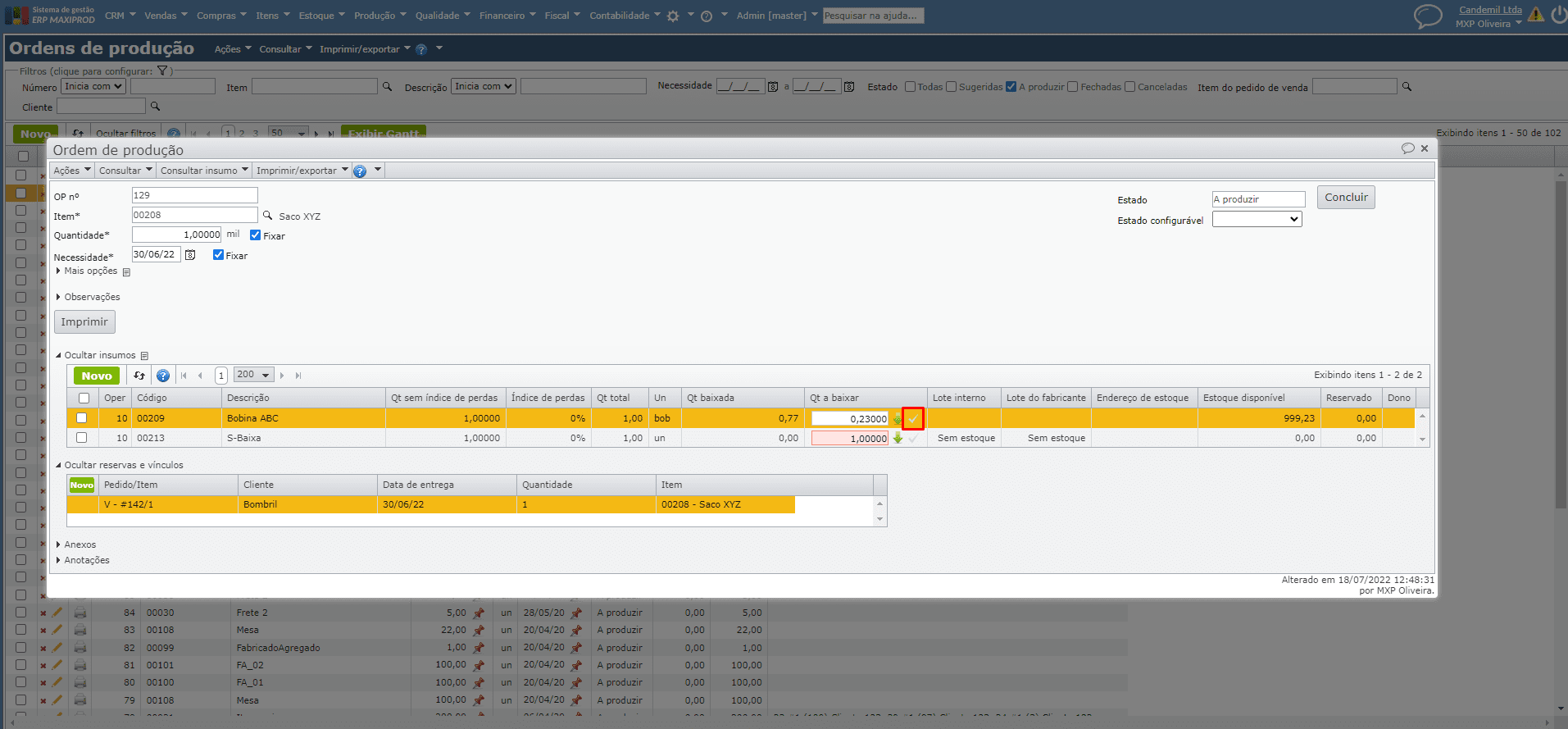
Como baixar insumos em massa para uma ordem de produção?
Para baixar insumos em massa:
1) Na tela de edição de uma OP, duplo-clique a ordem ou o ícone do lápis de edição.
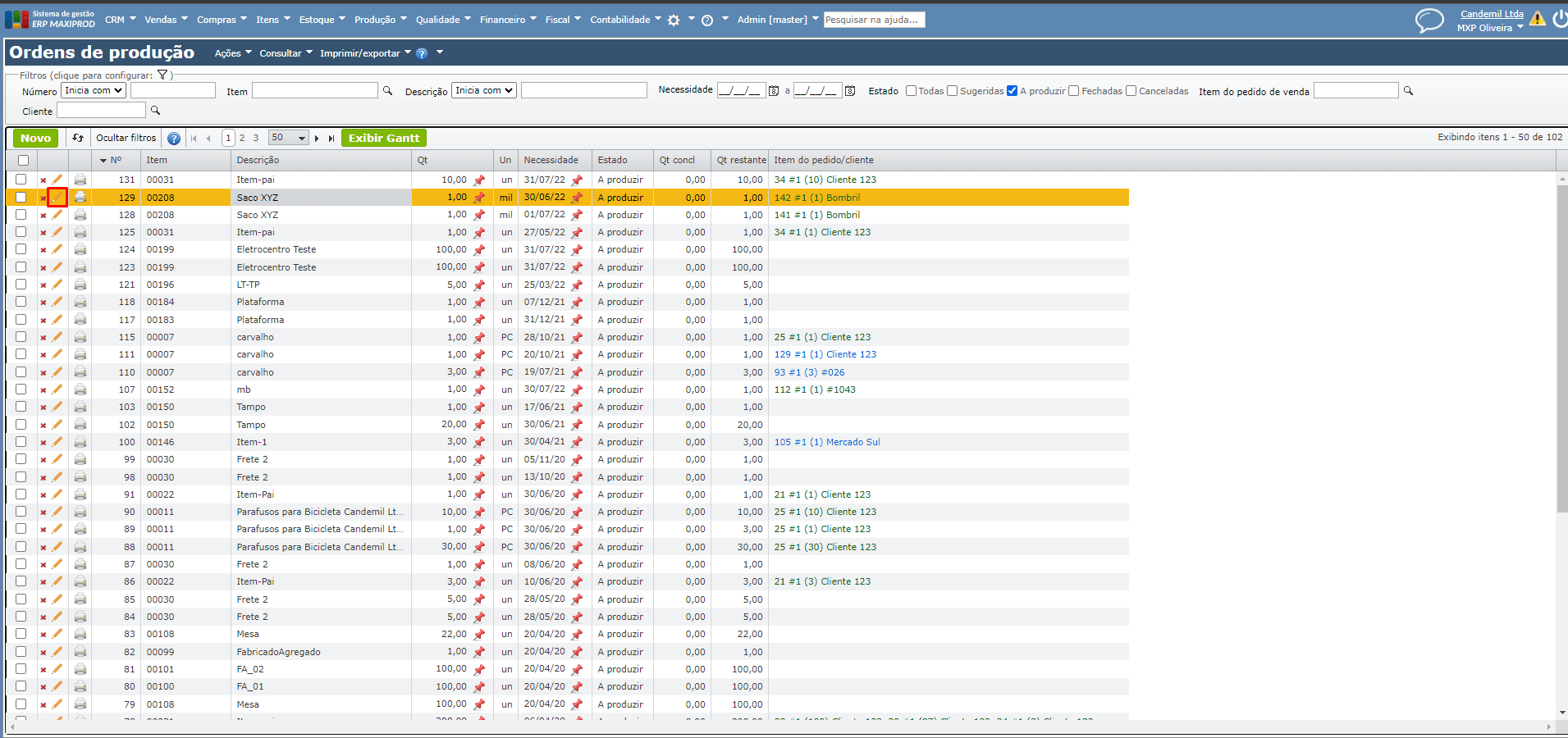
2) Selecione os insumos, marcando as caixas de seleção dos itens da grade de insumos:
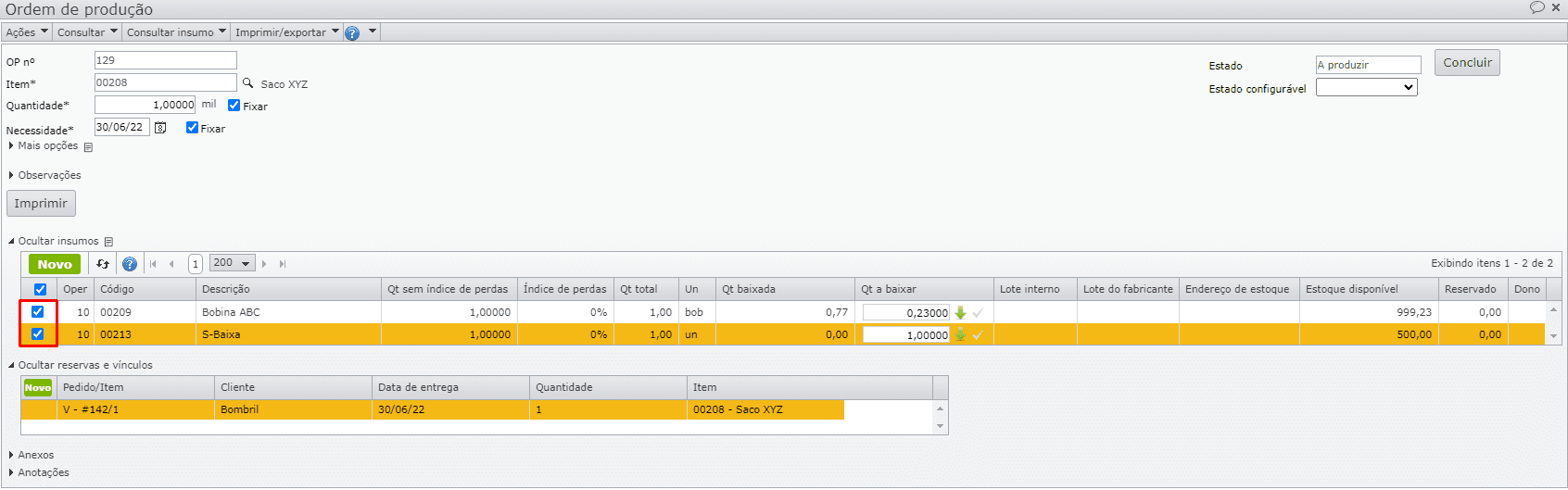
3) Vá ao menu “Ações > Baixar insumos selecionados”:
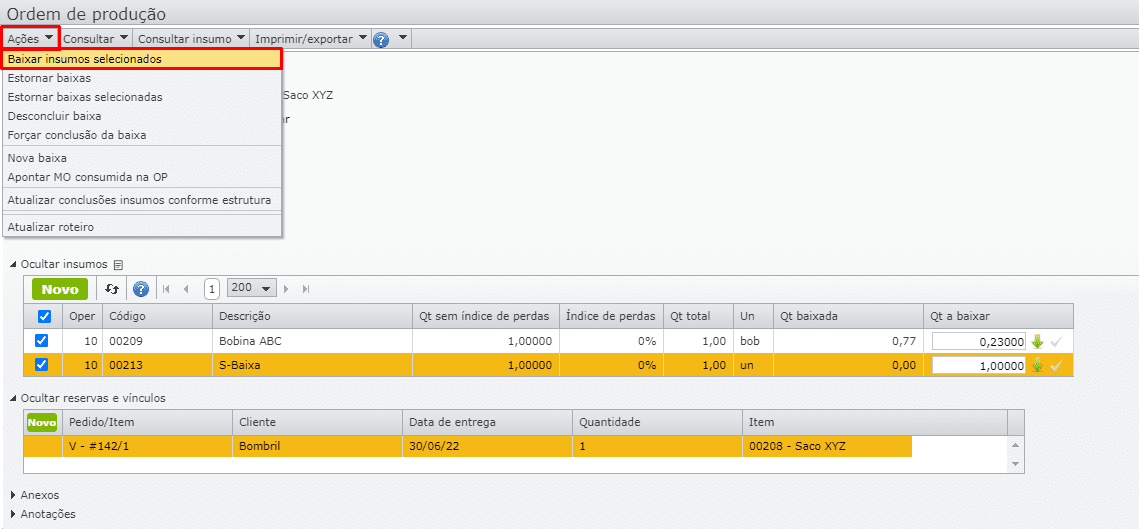
4) Será exibida a mensagem de confirmação:

5) Clicando em “Sim”, a ação é realizada, e a seguir é exibida uma janela com os resultados da baixa de insumos selecionados.
Exemplo:

Para fazer uma baixa parcial de um insumo para a ordem de produção:
1) Na tela de edição da OP, edite a quantidade de cada insumo a baixar. Antes de efetivar a baixa, o estoque disponível é de 55,00 unidades.
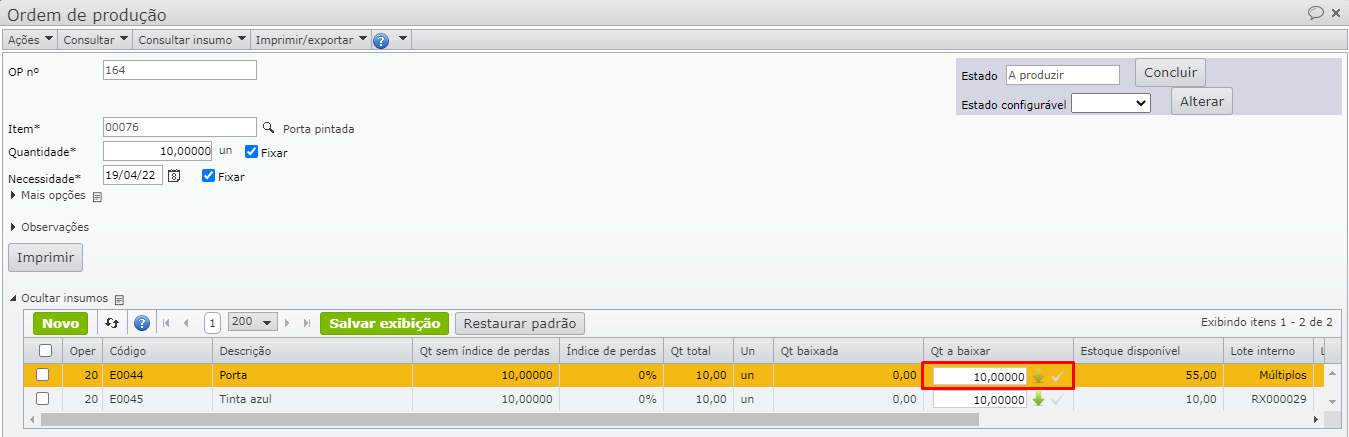
2) Clique no ícone de “seta” para baixo (![]() ) na coluna “Qt a baixar” (como mostra a imagem acima), e será exibida a seguinte janela:
) na coluna “Qt a baixar” (como mostra a imagem acima), e será exibida a seguinte janela:

- O botão “Baixar” faz a baixa, mas ainda podem ser feitas novas baixas do mesmo insumo para a OP.
- O botão “Baixar e forçar a conclusão deste insumo” indica que esta foi a última baixa do insumo para a OP.
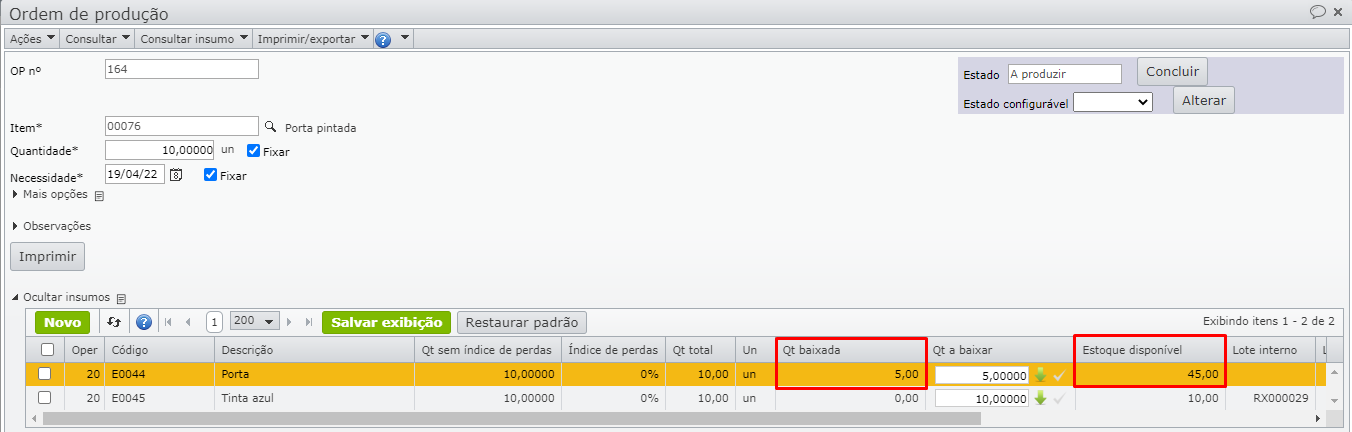
Veja também como é feito o custeio da matéria-prima consumida por uma ordem de produção.
Como gerar registro de insumo consumido na OP em estoque separado?
Para facilitar a devolução fiscal de insumos de propriedade de terceiros consumidos na produção, o sistema automaticamente cria registros de “estoque de terceiro consumido por OP”. Os valores de estoque de terceiro consumidos não são agregados ao custo do produto fabricado.
Caso seja necessário deixar em registro separado de estoque consumido um insumo de propriedade própria, faça uma baixa fora da estrutura para ordem de produção com o valor “Manter insumo consumido em estoque separado” conforme indicado na imagem abaixo. A baixa fora da estrutura é feita pelo clique no botão “Novo” da grade de insumos da OP.
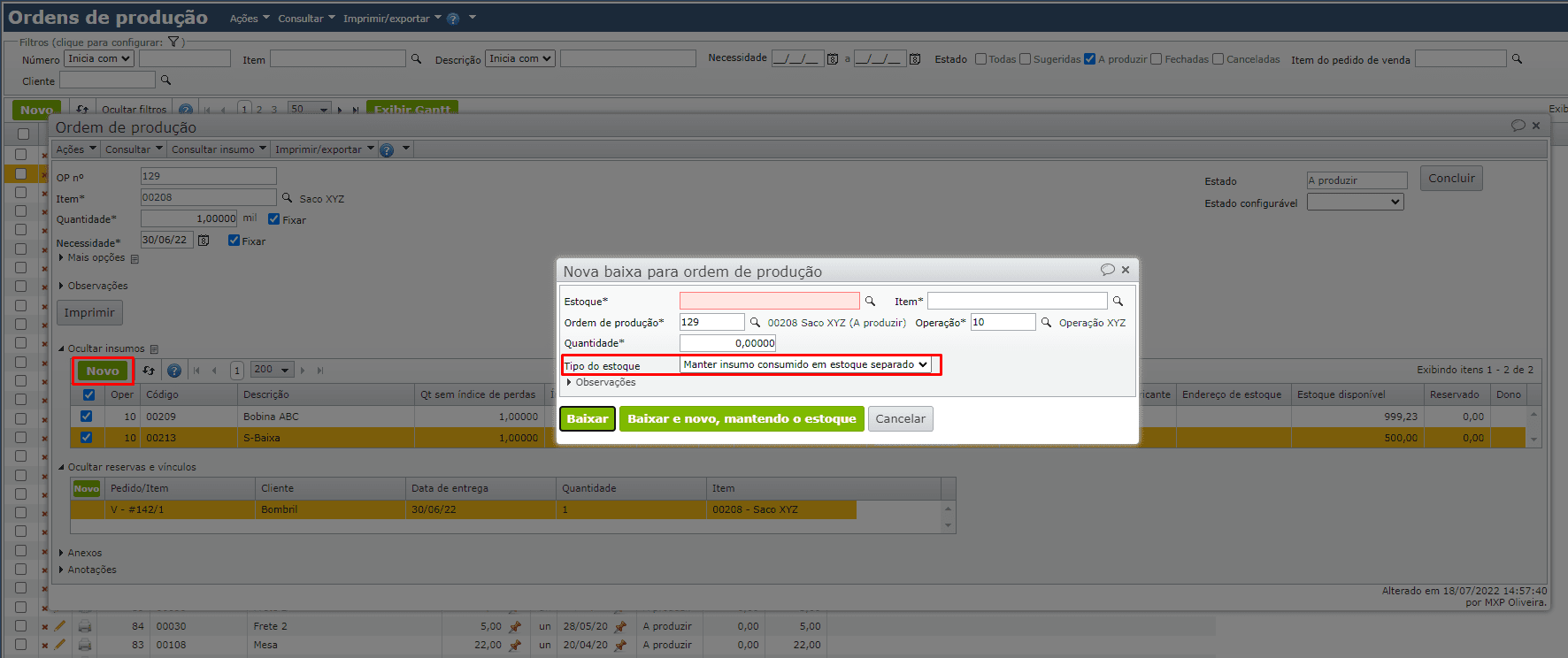
Conclusão parcial e fechamento de uma ordem de produção
Ao concluir determinada quantidade da OP, esta é movimentada para algum local de estoque, seja almoxarifado, refugo, chão de fábrica, etc. Cada quantidade parcial pode ter um destino diferente. A conta de destino é inicializada conforme o tipo contábil do item.
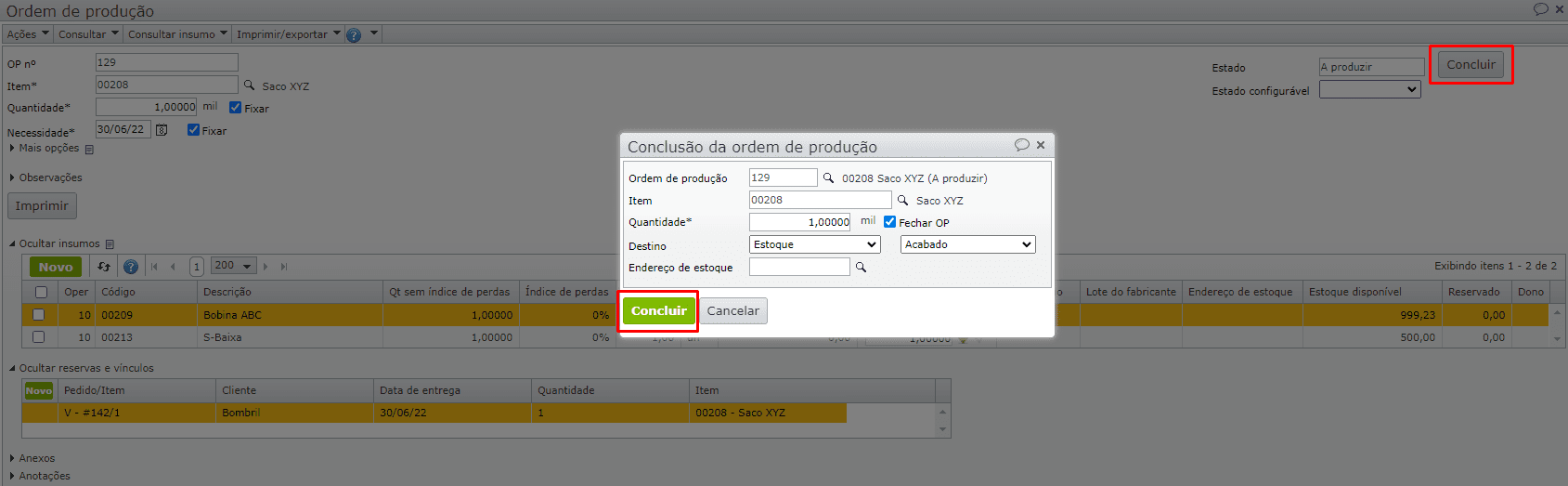
Após a conclusão da ordem de produção, a tela de estoques mostra a nova quantidade do produto final.

Como fazer uma conclusão parcial:
1) Clique no botão “Concluir”, existente na janela de uma ordem de produção com estado diferente de “Fechada”, abrindo a janela de conclusão da OP.
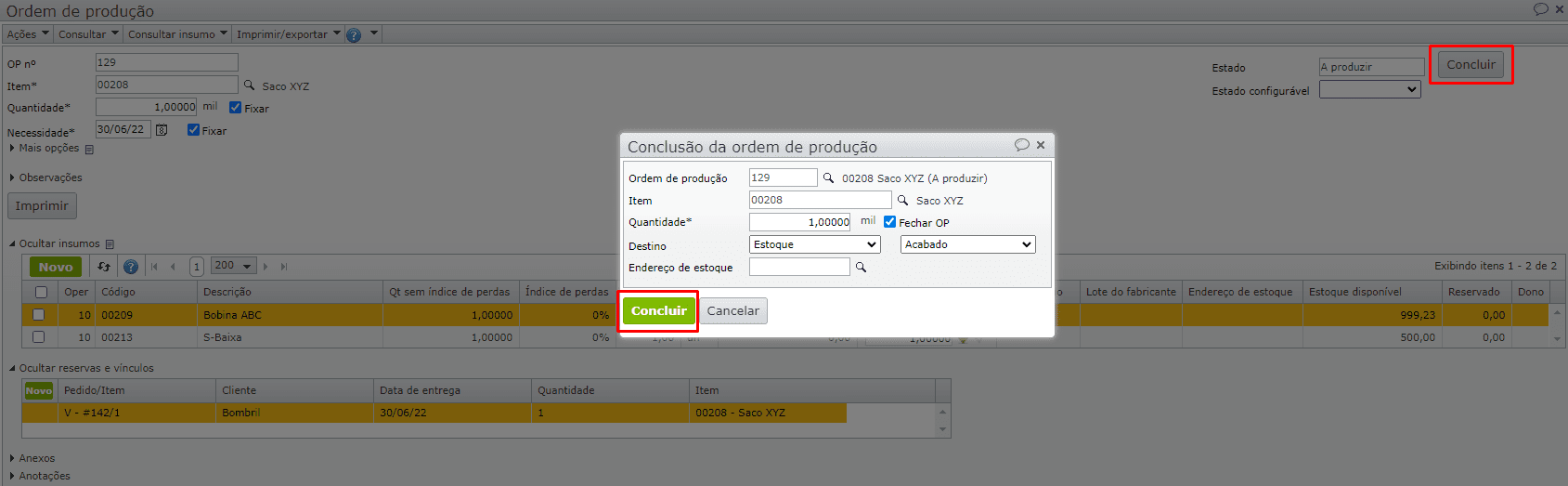
2) Na janela aberta, edite o campo “Quantidade*”, indicando a quantidade produzida nesta conclusão parcial:
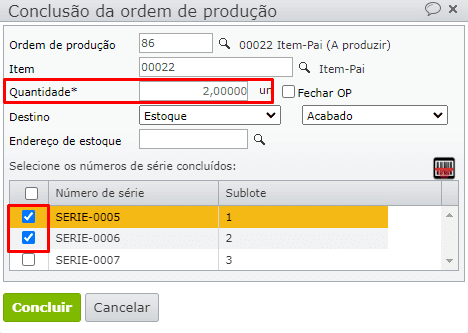
3) Podem ser indicados diferentes destinos e endereços de estoques para cada conclusão parcial da OP, editando o campo “Destino” e “Endereço de estoque” mostrados na imagem anterior.
O primeiro campo à direita da legenda “Destino” indica se a conta contábil de destino é uma conta de estoque ou uma conta que não é de estoque. As opções, em cada caso, ficam no segundo campo, e são as seguintes:
- Estoque: contas contábeis que tem o checkbox “Pode ser usada em movimentação de estoque” marcado e cuja finalidade é estoque, estoque próprio em poder de terceiros, estoque de terceiro em poder próprio ou estoque de terceiro em poder de terceiro.
- Conta: contas contábeis que tem o checkbox “Pode ser usada em movimentação de estoque” marcado e cuja finalidade NÃO é uma das citadas acima.
4) Para fechar a OP, marque o campo “Fechar OP”.
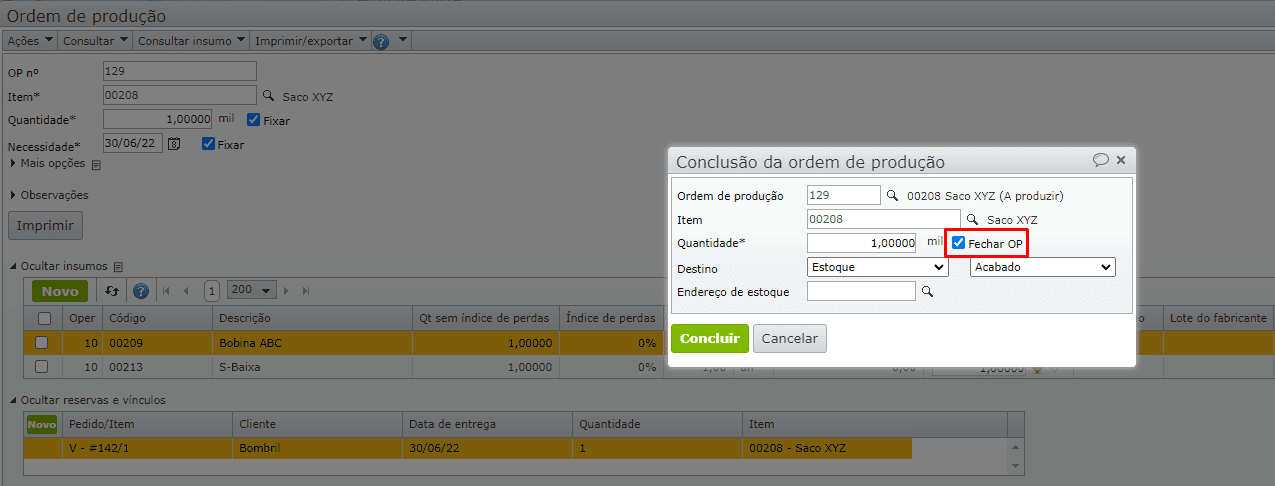
5) Se a conclusão é parcial, podendo haver novas conclusões parciais, deixe esse campo desmarcado. A OP permanecerá no estado “A produzir” e a coluna “Qt concl” mostrará 10 unidades.

Conclusão parcial e fechamento de uma OP de produto estocado por código
A cada conclusão, parcial ou total, de uma OP, o sistema transfere o valor total do estoque em elaboração para a quantidade produzida nessa conclusão, e zera o estoque em elaboração.
Por exemplo, se há R$ 1000,00 no estoque em elaboração, e são concluídas 5 unidades da OP, o valor atribuído a cada unidade é R$ 200,00.
De forma geral, isto não corresponde à realidade, pois podem ter sido baixados menos, ou mais insumos que o correspondente à conclusão parcial.
Por exemplo, no caso de uma OP de 5 unidades, se antes do início do trabalho são baixados os insumos referentes a toda a OP, ao concluir (conclusão parcial) da primeira unidade, essa receberá o valor total dos insumos de toda a OP. Se todos os insumos já haviam sido baixados, ao concluir mais unidades, o valor total dos insumos será diluído entre as unidades concluídas.
Ordens de produção de itens com número de série (NS)
Alguns insumos de uma OP estocada por número de série (NS) podem ser rastreados, devendo-se associar o lote/NS de cada insumo com o respectivo NS do produto.
Nas movimentações de baixa de insumos para a OP de um produto com NS, o ERP MAXIPROD:
- armazena e exibe a quantidade total baixada para a OP, de cada insumo não rastreado;
- no caso dos insumos rastreados, mostrará qual lote/NS de cada insumo foi baixado para cada NS do produto.
Ao criar a OP, são criados:
- um único registro de estoque em elaboração para a OP: os valores das baixas de todos insumos (tanto normal como NS) são acumulados neste registro;
- um registro de lote registrado para cada NS do produto. A rastreabilidade fica registrada nas movimentações, que tem um campo informando o lote registrado de destino. Ou seja, no caso de insumos rastreados, há uma movimentação de baixa de cada registro de origem (isto é, de cada lote do insumo) para o mesmo registro de estoque em elaboração. Os registros de origem e destino são os mesmos, mas as movimentações são diferentes.
Quando uma OP produz item com NS, sabe-se de antemão os lotes (números de série) que serão produzidos pela OP. Ou seja, ao baixar um insumo rastreado, escolhe-se para qual NS do produto este insumo é destinado. Assim se sabe qual NS ou lote do insumo foi usado em cada NS do produto.
Por exemplo, o produto da OP 86, exibida abaixo, do item 00022, é estocado por número de série.
A estrutura de produto do item 00022 tem 3 insumos:
- 30 un do item 00032, estocado também por número de série;
- 3 un do item 00119, estocado por código do item;
- 9 un do item 00120, estocado por lote do fabricante.

Exemplo de baixa de um insumo com número de série
1) Na grade de insumos da tela da OP, isto é indicado por “Selecione um NS” na coluna “Qt a baixar”.

2) Na tela da OP, altere o valor do campo “Insumos” para “Números de série”.
3) Será exibido ao lado um campo para selecionar o número de série do produto. Para esta unidade do produto devem ser selecionados os números de série dos insumos.
4) O sistema carregará os números de série com base no prefixo de número de série associado ao cadastro do item e à quantidade a ser produzida pela OP. No exemplo, três unidades serão produzidas, três números de série são mostradas.
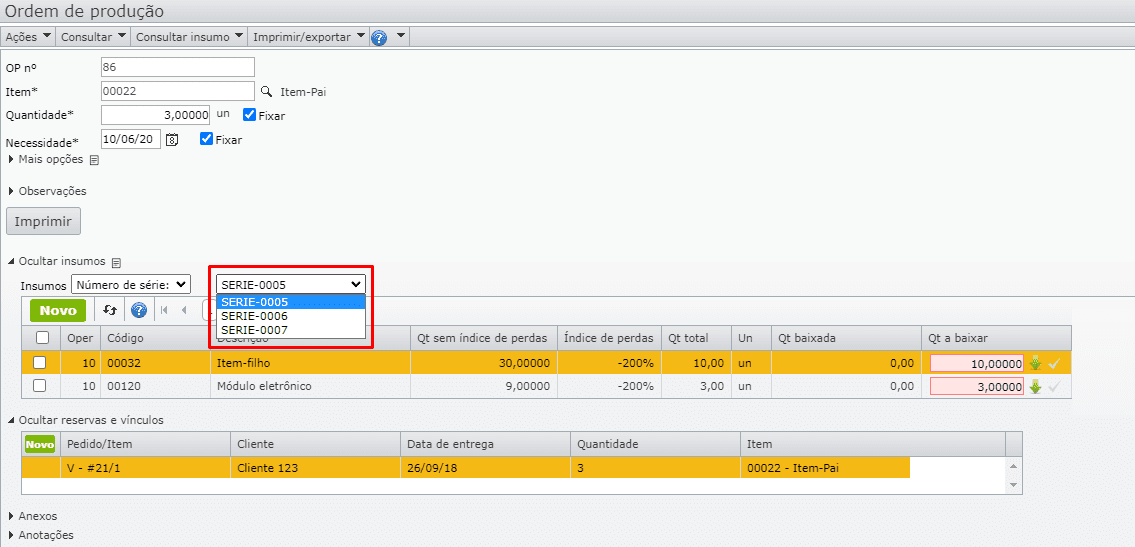
5) Ao selecionar o número de série de uma unidade do produto, são exibidos os insumos com baixa individualizada daqueles estocados por número de série ou lote do fabricante, e a coluna “Qt a baixar” é liberada para preenchimento:

6) Os itens estocados por código do item não são mostrados nesta tela. Estes itens são baixados quando o campo “Insumos” exibe “Mostrar todos”.
7) Do insumo de código 00032, estocado por número de série, são utilizadas 10 unidades por unidade produzida. Portanto, é necessário selecionar 10 números de série distintos para a baixa deste insumo.
8) Clique no ícone de “seta para baixo” ![]() .
.
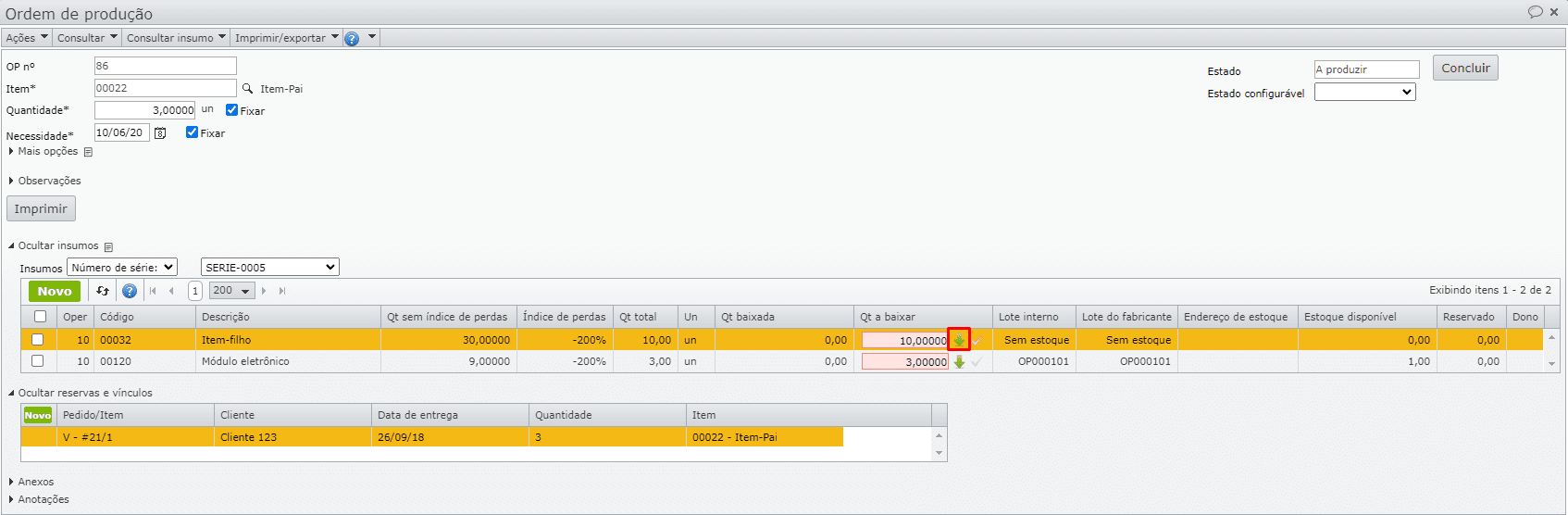
9) É aberta a janela mostrada na imagem abaixo. Selecione as 10 unidades a baixar e clique em “OK”.

Conclusão parcial e fechamento de uma OP de produto estocado por número de série
À medida que são concluídas quantidades parciais do produto, é exibida uma grade, onde cada linha corresponde a um número de série. Os números de série a concluir são selecionados manualmente ou por leitura do código de barras. São então feitas movimentações com origem no estoque em elaboração, e destino em registros de estoque de produtos, um para cada número de série, criados no momento da movimentação.
Ao clicar no botão “Concluir”, para concluir uma OP de item com número de série, é mostrada a seguinte janela:
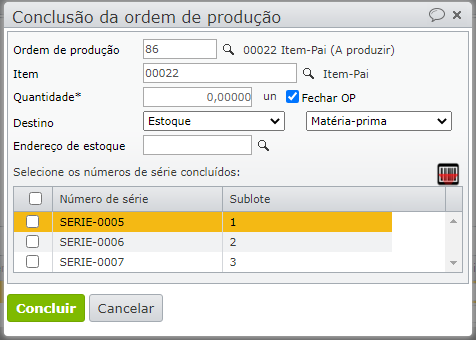
Ao concluir determinada quantidade de uma OP, devem ser indicados os número de série de cada unidade concluída, como mostra exemplo abaixo. A OP pode também ser fechada, neste caso marque o checkbox “Fechar OP”.
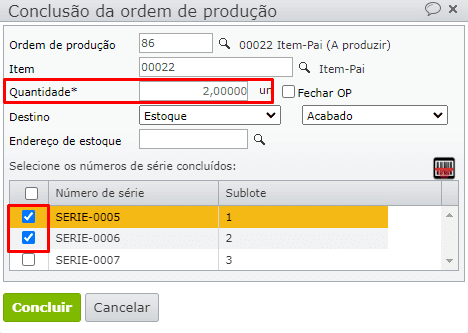
Custo dos produtos acabados
Ao concluir a OP, todos os números de série do produto terão o mesmo custo no estoque. Mesmo que se tenha baixado uma unidade de um insumo rastreado por R$ 100,00 para o NS 1 e outra unidade do mesmo insumo, mas por R$ 900,00 para o NS 2, ao concluir a OP ambos terão custo R$ 500,00.
Modificando a quantidade de uma OP de item estocado por número de série
Pelo fato de serem criados lotes registrados para cada unidade produzida, alguns cuidados devem ser tomados ao alterar a quantidade a produzir de uma OP de material com número de série.
Diminuindo a quantidade:
Só é possível diminuir a quantidade de uma OP se antes o usuário cancelar os lotes registrados que não serão produzidos pela OP e foram criados quando a OP foi confirmada.
Exemplo: OP de quantidade 20. Ao confirmar esta OP, foram criados 20 lotes registrados. Antes de reduzir a quantidade desta OP para 18, é necessário cancelar 2 lotes registrados.
É possível cancelar um lote registrado por número de série através do menu “Ações > Cancelar lote registrado” na tela de lotes registrados.
Aumentando a quantidade:
Só é possível aumentar a quantidade de uma OP, se esta for a última OP confirmada para o item, ou seja, se o próximo NS do cadastro do item for igual ao maior NS da OP +1.
Exemplo: OP de quantidade 20. Ao confirmar esta OP, foram criados 20 lotes registrados (NS 1 a 20). Não será possível aumentar a quantidade desta OP para 25, se o número de série 21 já tiver sido usado por outra OP do mesmo item. Caso contrário, 5 novos lotes registrados serão criados.